Reklama
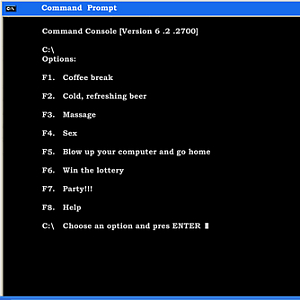 Zápis dávkových úloh (BAT Ako vytvoriť súbor šarže (BAT) v piatich jednoduchých krokochTento článok popisuje, ako vytvoriť dávkový súbor pomocou piatich jednoduchých krokov pre operačný systém Windows. Čítaj viac ) a novšie Windows skripty 3 úžasné veci, ktoré môžete urobiť pri skriptovaní systému WindowsČi už pracujete v oblasti IT, ako webový dizajnér, alebo ak ste len študent alebo bežný administratívny pracovník, Windows Scripting vám môže niečo ponúknuť. Samozrejme Applescript tiež, ... Čítaj viac (.wsf) je aktivita, ktorá v skutočnosti predstavuje podstatnú časť toho, ako veľká väčšina sietí a systémov správcovia vykonávajú svoje úlohy rýchlejšie a zjednodušujú to, čo by bolo inak časovo náročné a zložité úloh. Pomocou dávkových úloh môžete automatizovať inštaláciu a odinštalovanie aplikácií, vykonávať inventár nastavenia softvéru a OS všetkých počítačov v sieti a množstvo ďalších otázok a úloh. Existujú však určité úlohy, ktoré niekedy prechádzajú viacerými vrstvami overovania, napríklad telnet.
Zápis dávkových úloh (BAT Ako vytvoriť súbor šarže (BAT) v piatich jednoduchých krokochTento článok popisuje, ako vytvoriť dávkový súbor pomocou piatich jednoduchých krokov pre operačný systém Windows. Čítaj viac ) a novšie Windows skripty 3 úžasné veci, ktoré môžete urobiť pri skriptovaní systému WindowsČi už pracujete v oblasti IT, ako webový dizajnér, alebo ak ste len študent alebo bežný administratívny pracovník, Windows Scripting vám môže niečo ponúknuť. Samozrejme Applescript tiež, ... Čítaj viac (.wsf) je aktivita, ktorá v skutočnosti predstavuje podstatnú časť toho, ako veľká väčšina sietí a systémov správcovia vykonávajú svoje úlohy rýchlejšie a zjednodušujú to, čo by bolo inak časovo náročné a zložité úloh. Pomocou dávkových úloh môžete automatizovať inštaláciu a odinštalovanie aplikácií, vykonávať inventár nastavenia softvéru a OS všetkých počítačov v sieti a množstvo ďalších otázok a úloh. Existujú však určité úlohy, ktoré niekedy prechádzajú viacerými vrstvami overovania, napríklad telnet.
Mnoho správcov siete sa musí prepájať do sieťových prepínačov, aby mohli vyhľadávať alebo nastavovať porty, monitorovať stav systémov alebo dokonca reštartovať sieťové zariadenia, ktoré prijímajú príkazy prostredníctvom telnetu. Nebolo by sladké, keby ste mohli automatizovať úlohy telnetu, ako by ste skriptovali bežné dávkové úlohy?
Pravda je, že ak ste zvyknutí používať skript VB na vytváranie skriptov systému Windows (alebo dokonca, ak nie), skripty VB poskytujú veľmi užitočná funkcia, kde môžete vytvoriť skript systému Windows Shell ako objekt a potom vydať tento „objekt“ starostlivo načasované príkazy. V podstate je to presne také, ako keby ste sedeli v príkazovom okne a zadávali príkazy. Jediný rozdiel je v tom, že skript systému Windows odosiela okno s príkazmi.
Automatizujte svoju úlohu Telnet
Táto úloha má v zásade dve časti. Je potrebné stanoviť postupnosť príkazov, ktoré chcete prejsť počas typickej relácie telnetu.
Tu je to, čo chcem urobiť. V celej sieti mám 5 zariadení, ktoré je možné diaľkovo reštartovať prostredníctvom telnetu vydaním 4 jednoduchých príkazov. Najprv sa k nemu musím pripojiť pomocou adresy IP a konkrétneho portu. Ďalej sa objaví ponuka a ja najskôr musím stlačiť enter.

Po stlačení klávesu Enter počas tejto relácie telnetu sa v ďalšej ponuke očakáva numerická odpoveď a potom kláves Enter.
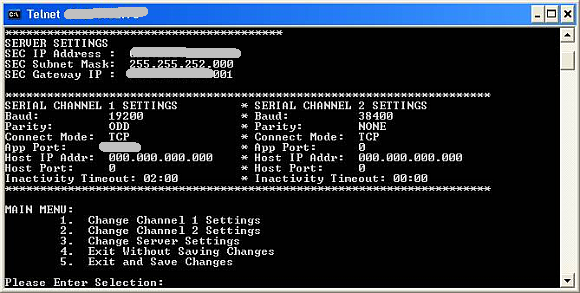
Znie to trochu nemožné pri skriptovacej úlohe, však? Nikdy nepodceňujte silu jazyka Visual Basic.
Teraz na to existujú iné metódy. Len si pozrite článok Abhigyana o Tst10.exe a zistite, ako niektorí ľudia radi automatizujú telnet relácie pomocou skriptovacej metódy Tst. Bohužiaľ, tiež uvidíte, že pre niekoho, kto nie je zvyknutý písať veľa skriptov, môže byť trochu zložitý. Tcl je tiež ďalší podobný programátori skriptovacieho jazyka, ktoré roky používajú na rovnakú úlohu.
Ukážem vám však, ako súbor skriptu VB vykoná rovnaké úlohy za zlomok času a použije skript, ktorý je neporovnateľne ľahšie pochopiteľný.
Takže tu je to, čo urobíme. Rozdelím scenár na sekcie. Dajte všetky tieto do textového súboru s názvom niečo ako Autotelnet.wsf, dvakrát kliknite a spustí sa.
Najprv - vytvorte reláciu telnet:
Explicitná možnosť
Pri chybe pokračovať ďalej
Dim WshShell
nastaviť WshShell = CreateObject ("WScript. Shell ") WshShell.run" cmd.exe "
WScript. Sleep 1000
„Podľa potreby posielajte príkazy do okna - IP a príkazy je potrebné prispôsobiť
„ Krok 1 - Telnet na vzdialenú IP “
WshShell. SendKeys "telnet xx.xx.xx.73 9999"
WshShell. SendKeys ("{Enter}") WScript. Sleep 1000
Vyššie uvedená časť kódu automaticky otvorí príkazové okno a potom sa telnetu pripojí k zariadeniu na ktoromkoľvek konkrétnom porte, ktorý potrebujete pripojiť. Nahraďte písmeno „x“ vlastnou adresou IP.
Príkaz spánku bude čakať dosť dlho, kým zariadenie odpovie a vyzve váš skript na nasledujúci príkaz. Uistite sa, že táto čakacia doba je dostatočne dlhá na uskutočnenie tejto akcie.
Po druhé, musíte poslať každý príkaz, jeden po druhom, poskytuje medzi nimi dostatok času čakania, aby mohla telnetová relácia reagovať.
'Krok 2 - Vydanie príkazov s pozastaví pre>WshShell. SendKeys ("{Enter}")WScript. Sleep 1000WshShell. SendKeys "5"WshShell. SendKeys ("{Enter}")WScript. Sleep 1000V tomto príklade som vydal dva príkazy, ktoré som si všimol vyššie. Najprv mám skript poslať príkaz „Enter“, počkajte chvíľu, potom pošlite „5“ a znova stlačte „Enter“. Táto krátka séria akcií bude fungovať presne tak, akoby ste sedeli pred príkazovým oknom telnetu a robili ich sami. Tento skript budete musieť iba prispôsobiť, aby ste mohli presne reagovať na reláciu telnetu vyžaduje.
Nakoniec nezabudnite zatvoriť okno príkazu a ukončiť skript.
'Krok 3 - Ukončenie príkazu Okno pre>WshShell. SendKeys "exit"WshShell. SendKeys ("{Enter}")WScript. UkončiteTo všetko je len na automatizáciu telnetu - tri jednoduché kroky vo veľmi nekomplikovanom skripte. Vezmite tri vyššie uvedené sekcie a prispôsobte ich vašim želaniam. Automatizujete všetky svoje úlohy podpory na správu sieťových prepínačov, časových hodín alebo iných vzdialených systémov, ktoré komunikujú prostredníctvom telnetu.
Ak máte opakujúce sa úlohy, ktoré musíte robiť často, zjednodušte si svoj život vytvorením automatizovaných skriptov systému Windows, ktoré tieto úlohy vykonajú za vás. Budete produktívnejší a váš šéf bude skutočne ohromený!
Máte nejaké ďalšie nápady na skvelé úlohy, ktoré by ste mohli automatizovať pomocou tohto druhu skriptu Windows? Ako ste automatizovali svoje vlastné telnetové úlohy? Podeľte sa o svoje myšlienky a postrehy v sekcii komentárov nižšie.
Obrázok Kredit: Shutterstock
Ryan má titul bakalára v odbore elektrotechnika. Pracoval 13 rokov v automatizačnom inžinierstve, 5 rokov v IT a teraz je aplikačným inžinierom. Bývalý šéfredaktor MakeUseOf, vystúpil na národných konferenciách o vizualizácii údajov a vystupoval v celoštátnych televíziách a rozhlase.

